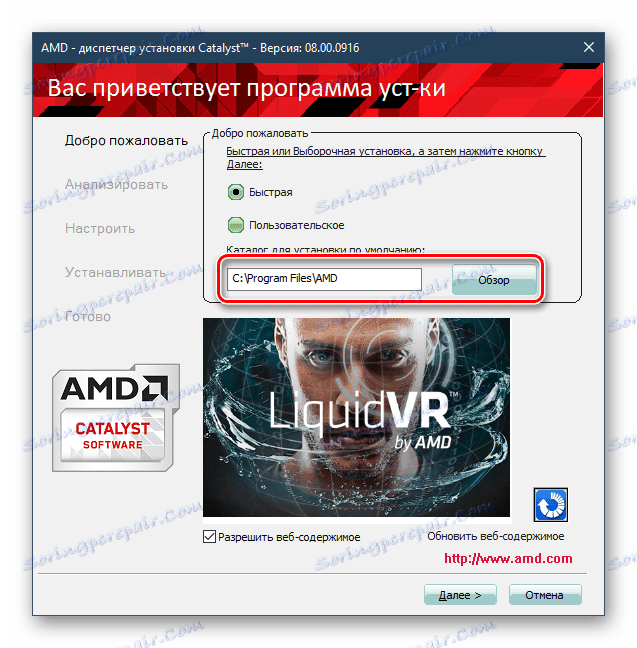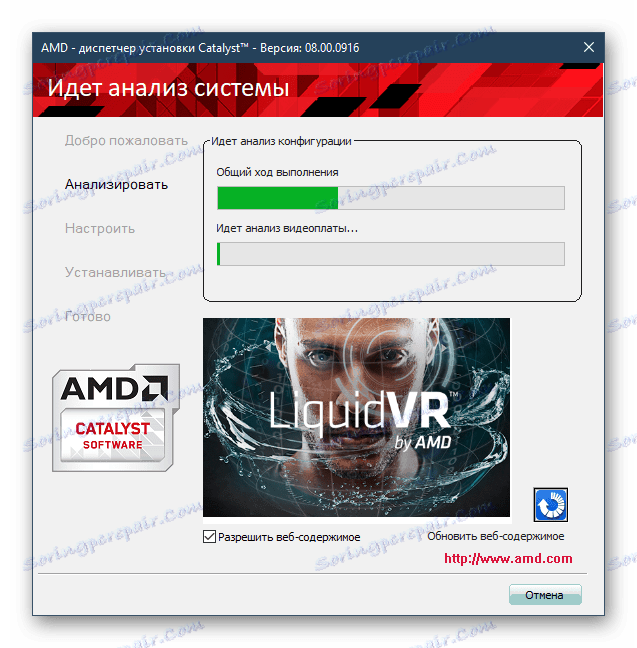Stiahnite si ovládače pre AMD Radeon HD 5700 Series.
Grafická karta AMD Radeon HD 5700 Series nebude pracovať na plný výkon, ak si od nej nevydáte vlastný ovládač. Tento proces je dosť jednoduchý, ale môže to spôsobiť používateľom určité problémy. Budeme zvážiť, ako problém vyriešiť rôznymi metódami a vy ako čitateľ si musíte vybrať ten najvýhodnejší.
obsah
Inštalácia ovládača pre radu Radeon HD 5700
Prvé 5700 grafických kariet od spoločnosti AMD sa začalo vydávať už dávno a spoločnosť už ich nepodporuje. Avšak mnohí ľudia, ktorí ešte vlastnia tento model GPU, môžu stále potrebovať informácie o inštalácii softvéru. Takáto otázka môže vzniknúť v dôsledku opätovnej inštalácie operačného systému alebo problémov s aktuálnou verziou ovládača. Pozrime sa na všetky spôsoby hľadania a inštalácie potrebného softvéru.
Metóda 1: oficiálna webová stránka spoločnosti AMD
Stiahnutie ovládača cez oficiálny on-line zdroj výrobcu je najlepšou voľbou pre väčšinu používateľov. Tu nájdete najnovšiu verziu ovládača a bezpečne ju uložte do počítača. Tu je návod na stiahnutie:
Prejdite na oficiálnu webovú stránku spoločnosti AMD
- Nasledujúci odkaz sa ocitnete v sekcii sťahovania. Tu nájdete blok "Manuálna voľba ovládača" a zadajte príslušné informácie pre hardvér a operačný systém:
- Krok 1: Grafika pracovnej plochy ;
- Krok 2: Radeon HD Series ;
- Krok 3: PCIe série Radeon HD 5xxx ;
- Krok 4: Váš operačný systém a bitness .
- Krok 5: Kliknite na tlačidlo "DISPLAY RESULTS" .
- Na nasledujúcej stránke skontrolujte, či požiadavky spĺňajú vaše požiadavky a stiahnite si prvý súbor z tabuľky s názvom "Catalyst Software Suite" .
- Stažený inštalátor musí byť spustený, ručne zadať cestu k vybaleniu alebo ho predvolene nechať kliknutím na tlačidlo "Inštalovať" .
- Počkajte na koniec.
- Spustí sa inštalátor Catalyst Installation Manager. Tu môžete zmeniť jazyk inštalácie alebo tento krok preskočiť kliknutím na tlačidlo "Next" .
- Ak chcete, zmeňte priečinok inštalácie softvéru.
![Zmena cesty inštalácie katalyzátora pre radu AMD Radeon HD 5700]()
V rovnakom štádiu bolo navrhnuté zmeniť typ inštalácie. Štandardne je vybratá možnosť "Rýchla", je lepšie ju ponechať a potom môžete okamžite prejsť na ďalší krok našich pokynov. Výberom druhej možnosti budete môcť vybrať komponenty, ktoré sa nemusia inštalovať. Celkom AMD nainštaluje 4 súbory:
- Ovládač displeja AMD;
- Ovládač zvuku HDMI;
- AMD Catalyst Control Center;
- Správca inštalácie AMD (toto začiarkavacie políčko nemožno odškrtnúť).
- Po výbere typu inštalácie kliknite na tlačidlo "Ďalej" a počkajte, kým sa dokončí kontrola konfigurácie počítača.
![Analýza konfigurácie katalyzátorov pre radu AMD Radeon HD 5700]()
Ak bol vybratý typ Vlastné , zrušte začiarknutie súborov, ktoré nepotrebujete. Znova kliknite na tlačidlo "Ďalej" .
- V okne licenčnej zmluvy koncového používateľa kliknite na tlačidlo Prijať .
- Teraz začne inštalácia, musíte počkať na dokončenie postupu. Bude sprevádzaná blikajúcou obrazovkou, nie je potrebné vykonať žiadne ďalšie kroky. Nakoniec reštartujte počítač.
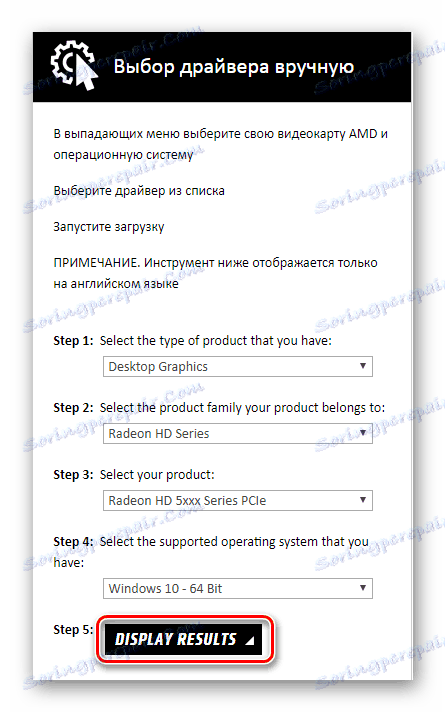
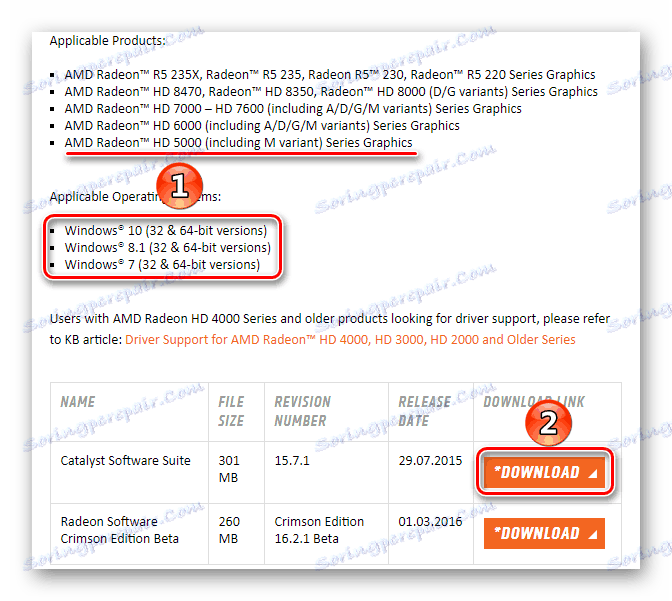
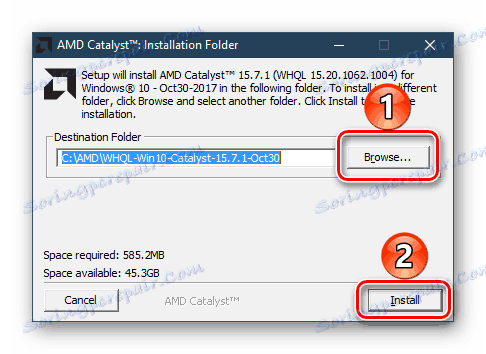
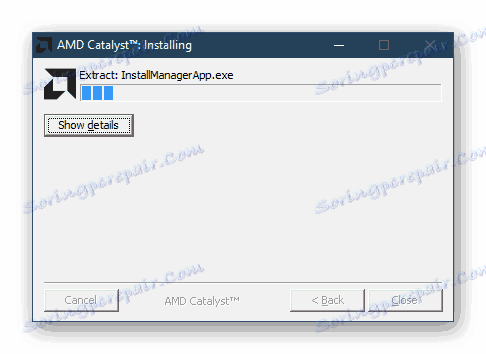
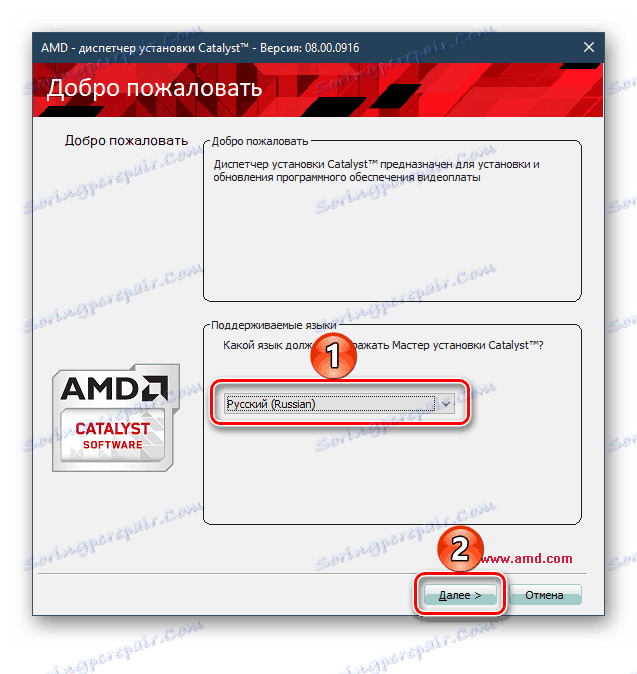
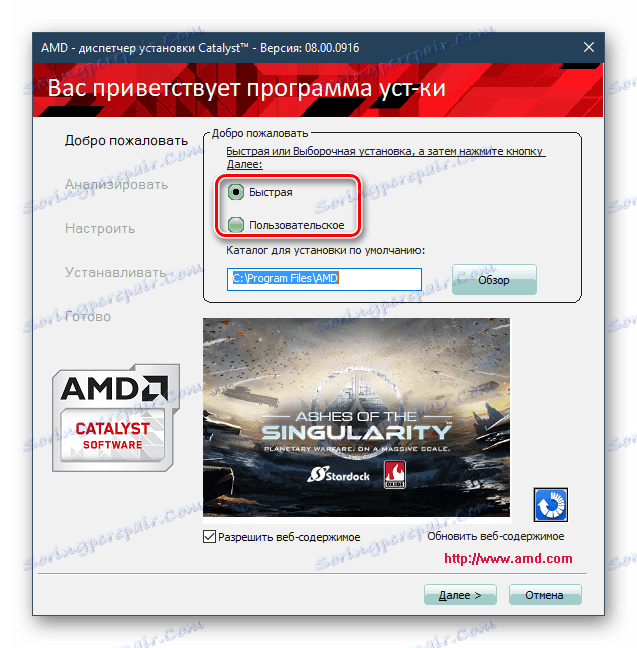

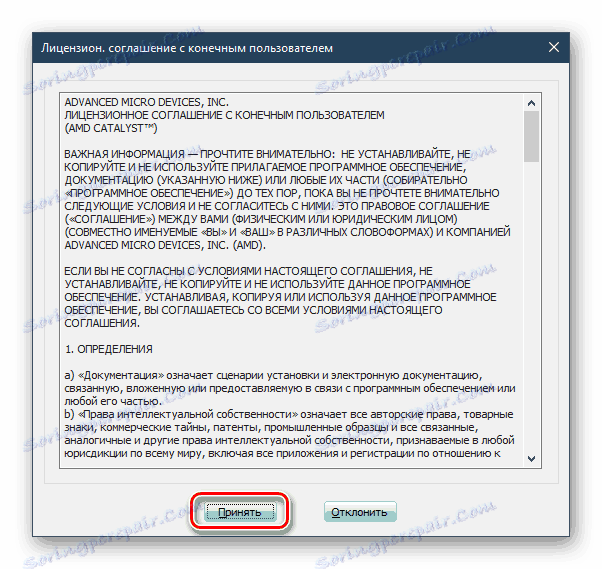
Ak sa z nejakého dôvodu táto voľba nezmestí, prejdite na nasledujúce možnosti.
Metóda 2: Vlastní nástroj automaticky detekuje a nainštaluje ovládače
Podobná metóda inštalácie ovládača je použitie špeciálneho programu. Nezávisle prehladáva model grafickej karty, nájde a načíta najnovšiu verziu ovládača. Budete musieť nainštalovať softvér.
Prejdite na oficiálnu webovú stránku spoločnosti AMD
- Otvorte stránku sťahovania na vyššie uvedenom odkazu. Nájdite časť "Automaticky rozpoznať a nainštalovať ovládač" a kliknite na tlačidlo "Stiahnuť".
- Spustite inštalačný program, zmeňte cestu rozbaľovania alebo ho ponechajte nezmenený. Kliknite na položku Inštalovať .
- Počkajte chvíľu.
- Zobrazí sa okno s licenčnou zmluvou. Vyberte položku "Prijať a nainštalovať". Označte dobrovoľnú dohodu s automatickým zhromažďovaním informácií podľa vlastného uváženia.
- Po skenovaní systému sa objavia dva typy možností: "Expresná inštalácia" a "Vlastná inštalácia" . Môžete zistiť, ktorá metóda je lepšia od kroku 6 v metóde 1 tohto článku.
- Spustí sa inštalačný manažér, s ktorým môžete spustiť inštaláciu. Postupujte podľa krokov 6 až 9 metódy 1.
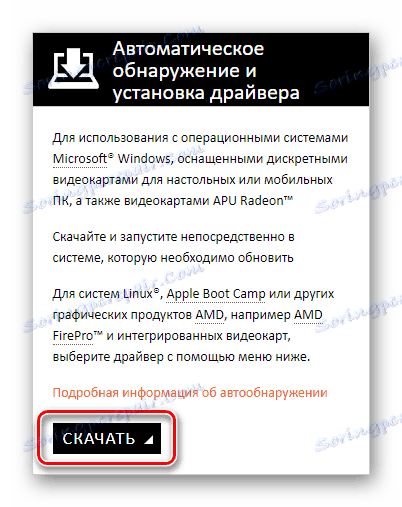
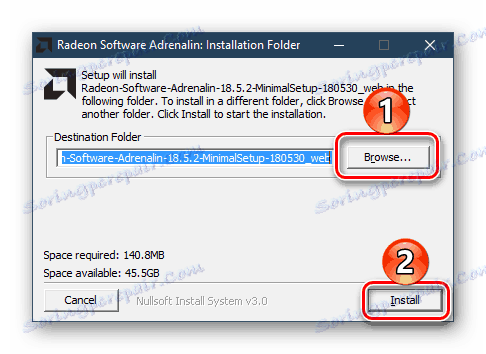
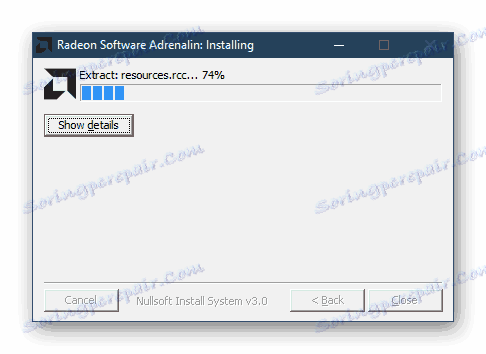
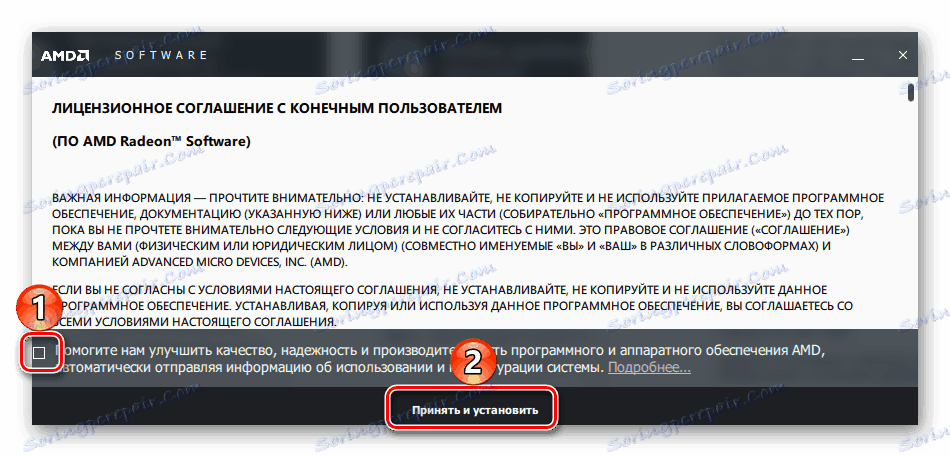
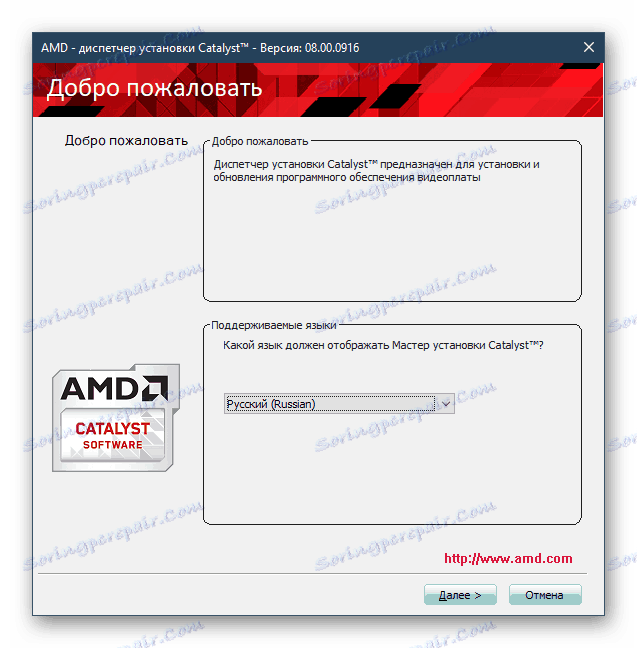
Táto možnosť nie je oveľa jednoduchšia ako prvá, pretože je určená predovšetkým pre používateľov, ktorí nepoznajú model svojej grafickej karty, alebo nechápu, ako upgradovať na najnovšiu verziu ovládača.
Metóda 3: Programy tretích strán
Alternatívny spôsob, ako sa stať programom určeným na inštaláciu ovládačov. Takýto softvér masívne nainštaluje, aktualizuje ovládače na základe konfigurácie verzie počítača a softvéru.
Ďalšie podrobnosti: Softvér na inštaláciu a aktualizáciu ovládačov
Obvykle sú používané tým, ktorí práve preinštalovali systém Windows a nechcú sťahovať a potom nainštalovať ovládače jeden po druhom. Súčasne existuje aj selektívna inštalácia, ktorá vám umožní inštalovať iba jeden ovládač - v našom prípade pre AMD Radeon HD 5700 Series. Jeden takýto program je Riešenie Driverpack - Praktický nástroj s najrozsiahlejšou databázou softvéru pre PC komponenty.
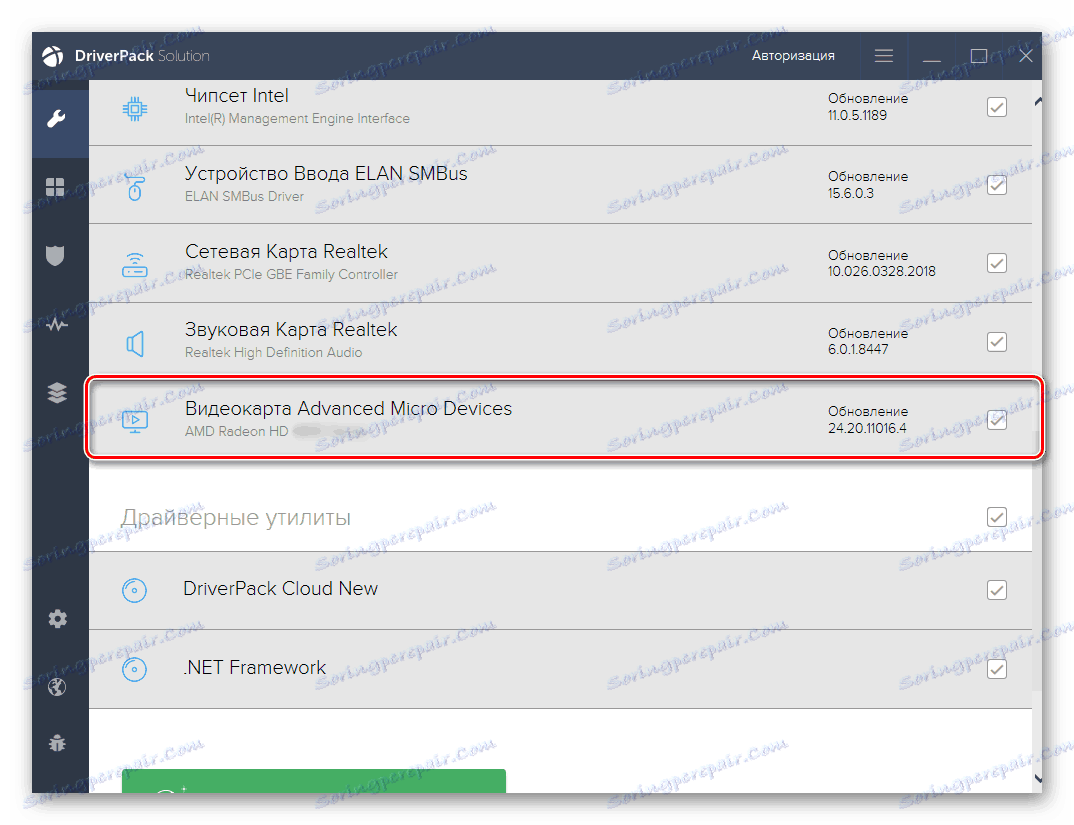
Ďalšie podrobnosti: Ako používať riešenie DriverPack
Metóda 4: ID zariadenia
Počítač rozpoznáva každé zariadenie nielen menom, ale aj jeho identifikátorom. Pre radu Radeon HD 5700 je tu aj jedinečná kombinácia znakov, pomocou ktorej môžete nájsť a stiahnuť nielen najnovší ovládač, ale aj akýkoľvek iný predchádzajúci ovládač. To je veľmi výhodné, ak nie je nainštalovaná konkrétna verzia alebo nefunguje správne v počítači. ID príslušnej grafickej karty je toto:
PCIVEN_1002&DEV_68B8
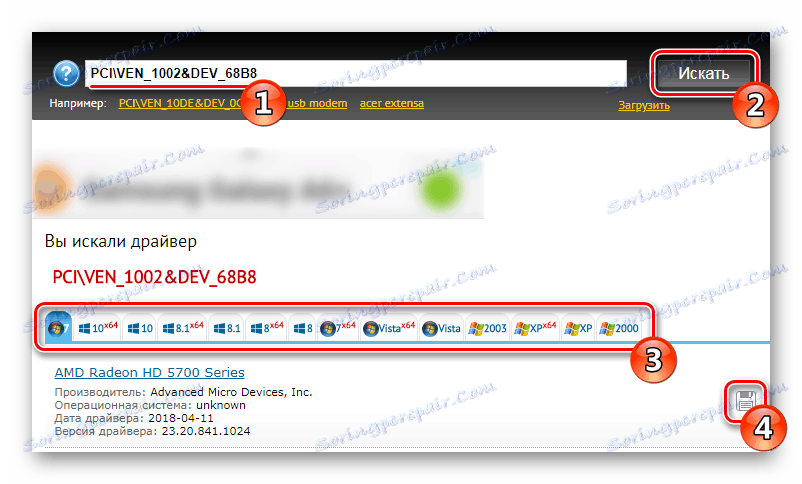
Použite ho na vyhľadanie akejkoľvek verzie ovládača. A naše pokyny na nižšie uvedenom odkazu vám pomôžu nájsť a nainštalovať softvér stiahnutý týmto spôsobom.
Ďalšie podrobnosti: Ako nájsť ovládač ID
Metóda 5: plnohodnotný operačný systém Windows
Najvhodnejšou, ale aktuálnou možnosťou je pracovať so správcom zariadení. Nie je veľmi často používaný, ale môže pomôcť, keď nie je túžba vyhľadávať a inštalovať všetko ručne. Po úspešnej detekcii ovládača vám pomôže systémový nástroj pre väčšinu práce. Prečítajte si o tejto metóde inštalácie v našom samostatnom článku.
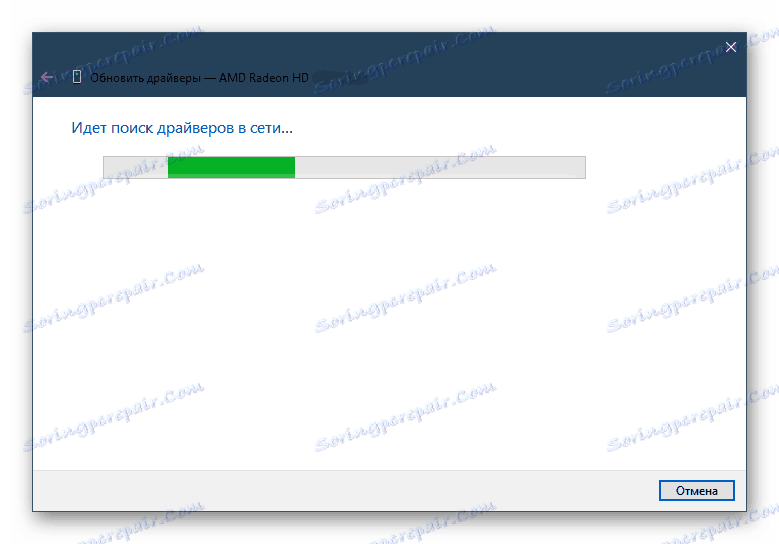
Ďalšie podrobnosti: Inštalácia ovládača pomocou štandardných nástrojov systému Windows
Tento článok skúmal 5 spôsobov inštalácie ovládača na grafickú kartu AMD Radeon HD 5700 Series. Každý z nich bude najvhodnejší v rôznych situáciách, či už je to pravidelná expresná inštalácia, preinštalovanie systému Windows alebo manuálne vyhľadávanie staršej, ale stabilnej verzie softvéru.